Android Studio Mac adresi, Model ve Üretici Bilgileri
Android programlama yazarken bazen Mac Adresi , Model ya da Üretici bilgileri gibi bazı şeyler ihtiyacımıza yarayabilir. Şimdi onlarla ilgili bilgilere ulaşıcaksınız.
import android.os.Build; Build sınıfında bir çok bilgilere erişebiliyoruz. Mesela Şuan üstte yazdığım bilgiler.
Şimdi Hemen başlıyalım. Yeni Projemizde Öncelikle boş 3 tane textView atıyoruz.. Tasarım kısmı ve Kodu..
Layout Kodumuz :
|
6 7 8 9 10 11 12 13 14 15 16 17 18 19 20 21 22 23 24 25 26 27 |
<?xml version="1.0" encoding="utf-8"?> <LinearLayout xmlns:android="http://schemas.android.com/apk/res/android" android:orientation="vertical" android:layout_width="fill_parent" android:layout_height="fill_parent" > <TextView android:textAppearance="?android:attr/textAppearanceLarge" android:layout_height="wrap_content" android:text="" android:layout_width="wrap_content" android:id="@+id/textView1_model"> </TextView>
<TextView android:id="@+id/textView2_mac" android:layout_width="wrap_content" android:layout_height="wrap_content" android:textAppearance="?android:attr/textAppearanceLarge" >
</TextView> <TextView android:textAppearance="?android:attr/textAppearanceLarge" android:layout_height="wrap_content" android:text="" android:layout_width="wrap_content" android:id="@+id/textView3_manufacture"> </TextView> </LinearLayout> |
Java Kodumuz :
|
1 2 3 4 5 6 7 8 9 10 11 12 13 14 15 16 17 18 19 20 21 22 23 24 25 26 27 28 29 30 31 32 33 34 35 36 37 38 39 40 41 42 43 44 45 |
package com.example.myapplication;
import android.app.Activity; import android.content.Context; import android.net.ConnectivityManager; import android.net.NetworkInfo; import android.net.wifi.WifiInfo; import android.net.wifi.WifiManager; import android.os.Build; import android.os.Bundle; import android.widget.TextView;
public class startingPage extends Activity {
private TextView mac,model,manufacturer; @Override public void onCreate(Bundle savedInstanceState) { super.onCreate(savedInstanceState); setContentView(R.layout.main); model=(TextView) findViewById(R.id.textView1_model); mac=(TextView) findViewById(R.id.textView2_mac); manufacturer=(TextView) findViewById(R.id.textView3_manufacture); model.setText("Model => "+ Build.MODEL);
String mac_adresi=get_mac_address(); mac.setText("Mac => "+mac_adresi); manufacturer.setText("Manufacturer => "+Build.MANUFACTURER);
}
private String get_mac_address() { ConnectivityManager connMgr = (ConnectivityManager) getSystemService(Context.CONNECTIVITY_SERVICE); NetworkInfo wifi = connMgr.getNetworkInfo(ConnectivityManager.TYPE_WIFI);
try{ WifiManager wifiMan = (WifiManager) this.getSystemService(Context.WIFI_SERVICE); WifiInfo wifiInf = wifiMan.getConnectionInfo(); return wifiInf.getMacAddress(); } catch (Exception e) { return "00:00:00"; } } } |
ve android Manifest Dosyamız.
|
1 2 3 4 5 6 7 8 9 10 11 12 13 14 15 16 17 18 19 20 21 22 23 24 25 26 27 28 29 30 |
<?xml version="1.0" encoding="utf-8"?> <manifest xmlns:android="http://schemas.android.com/apk/res/android" package="com.example.myapplication" >
<uses-permission android:name="android.permission.INTERNET"/> <uses-permission android:name="android.permission.ACCESS_NETWORK_STATE"/> <uses-permission android:name="android.permission.VIBRATE" /> <uses-permission android:name="android.permission.ACCESS_WIFI_STATE"></uses-permission> <application android:allowBackup="true" android:icon="@mipmap/ic_launcher" android:label="@string/app_name" android:theme="@style/AppTheme" > <activity android:name=".MainActivity" android:label="@string/app_name" > <intent-filter> <action android:name="android.intent.action.MAIN" />
<category android:name="android.intent.category.LAUNCHER" /> </intent-filter> </activity> <activity android:name=".startingPage" android:label="@string/app_name" >
</activity> </application>
</manifest> |
Uygulamanın Çalışması :

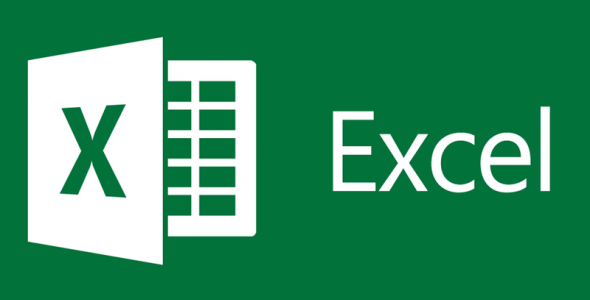










Henüz Yorum Yapılmamış, İlk Yorumu Siz Yapın